Tabloya naverokê
Gelek caran divê em di xebata xweya rojane de bixin du tarîxan. Dema ku em temen an demjimêr dihejmêrin bi gelemperî em derdixin du tarîxan. Di vê gotarê de, em ê nîşanî we bidin ka meriv çawa derxistin tarîx û demjimêrê di Excel de. Em ê we bi 6 awayên hêsan bi kar bînin ku hûn dikarin bi hêsanî bişkînin tarîxan li Excel-ê.
Bihesibînin ku me danehevek heye ku tê de dema destpêk û dema dawî tê de heye. Em ê dirêjahiya her projeyan bi karanîna fonksiyonên cihêreng ên di Excel de hesab bikin. Di datasheet de, me 4 stûn hene. Me Navê Projeyê , Destpêk , û Stûnên Dawî hene. Em ê di stûna Demjimêriyê de bi karanîna fonksiyonên cihêreng ên di Excel-ê de, demajoyê hesab bikin.
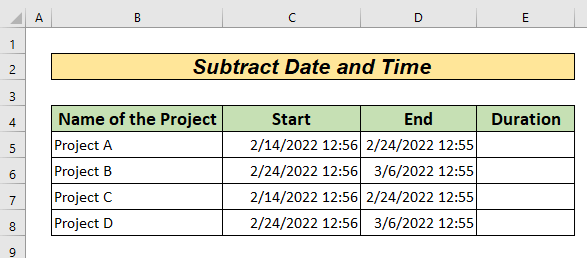
Pirtûka Xebatê ya Pratîkê dakêşin
Cûdahiya Dîrok û Demê.xlsx
6 Awayên Hêsan Ji Kêmkirina Dîrok û Demê di Excel de
Niha em ê gav bi gav rêberiya we bikin ka hûn çawa dikarin derxistin dîrok û dem di Excel de. Em ê vê yekê bi karanîna 6 awayên hêsan bikin.
1. Bi Têkelkirina TEXT û fonksiyona INT re Roj, Saet û Deqeyan Di navbera Dîrokan de Bistînin
Em dikarin INT û TEXT fonksiyona Excel ji bo jêbirin tarîx û saetê li Excel. Fonksiyon INT nirxa yekjimar a hejmarê vedigerîne dema ku fonksiyona TEXT ji bo veguhertina nirxek hejmarî di formatek taybetî de tê bikar anîn. Em dikarin van her duyan bi hev re bikar bînin da ku bikin tarîx ûdem li Excel. Em ê nîşana Ampersand (&) bikar bînin da ku metnan bi hev ve girêbidin.
GAV :
- Ji bo vê yekê, di hucre E5 em dinivîsin,
=INT(D5-C5)&" days "&TEXT(D5-C5,"h"" hrs ""m"" mins """) 
Veqetandina Formulê
(D5-C5) >> Nirxa jêbirina hucreyên D5 û C5 dide.
Derketin e >> 9.99943969907326
INT(D5-C5) >> Beşa yekjimar a encama jêbirina hucreyên C5 û D5 dide me.
Derketin e >> 9
Rêvekirin >> Beşa yekjimar a ( D5-C5)
INT(D5-C5)&" days " >> Tevlî 9 û nivîsa rojan
Derketin >> 9 roj
Rêvekirin >> Beşa hevgirtî ya 9 û rojan
TEXT(D5-C5,"h"" hrs ""m"" mins """) >> Encama C5-D5 diguhere saet û deqeyan û nivîsa saet , deqe lê zêde dike.
Derketin <2 ye>>> “23 saet 59 deqe ”
Ravekirin: Fonksiyona TEXT nivîsê vediguherîne saet û deqeyan. Nivîsa saet , deqîqe li nirxan tên zêdekirin.
INT(D5-C5)&" days "&TEXT(D5-C5,"h"" hrs ""m"" mins """) >> Nirxa daxistina roj, saet û deqeyan dide me.
Derketin >> 9 roj 23 saet 59 deqe
Rêvekirin >> Cûdahiya di navbera du tarîx û demên diyarkirî de.
- Pelkirina Bişkojka binivîse em ê di şaneya E5 de encamê bigirin .

- Niha bi kaşkirina jêr an du car bikirtînin Destana dagirtin ji bo ku taybetmendiya Têjma otomatîk ya Excel bikar bînin, em ê di şaneyên têkildar de nirxan bistînin.

Zêdetir Bixwîne: Meriv Çawa Tevahiya Saetan Di Excel de Bihejmêre (9 Rêbazên Hêsan)
2. Bikaranîna Fonksiyona Dem bi Saet, û Fonksiyonên Deqeyan ji bo S ubtract Dîrok û Dem di Excel de
TIME fonksiyona Excel her nirxa demê vediguherîne nirxa hejmarî. Fonksiyona HOUR û DEQE fonksiyona Excel saet û hûrdeman nirxek demkî diyarkirî vedigerîne. Em dikarin fonksiyona TIME bi fonksiyona SAT û DEQE bikar bînin da ku ferqa wextê di Excel de bi dest bixin.
STEPS :
- Ji bo vê yekê, di hucreya E5 de em dinivîsin,
=TIME(HOUR(C5),MINUTE(C5),0)-TIME(HOUR(D5),MINUTE(D5),0) 
Veqetandina Formulê
HOUR(C5) >> Nirxa saetê ya şaneya C5 dide me.
Derket e >>22
Rêvekirin > > Nirxa saetê ya 22:59
MINUTE(C5) >>Nirxa hûrgelê ya şaneya C5 dide me.
Derketin e >>59
Ravekirin >> Nirxa hûrgelê ya 22:59
TIME(HOUR(C5),MINUTE(C5),0) >> Heke saet, hûrdem û saniye bên dayîn nirxa jimareyî vedigerîne. Li vir, em nirxek duyemîn nadin.
Derkete >>0.957638888888889
Ravekirin >> Nirxa jimare ya 22 saet û 59 deqîqeyan vediguherîne
TIME(HOUR(C5),MINUTE(C5),0)-TIME(HOUR(D5),MINUTE(D5),0) >>
Derketin e >> 0.41875
Ravekirin >> Nirxa hejmarî ya jêbirina du nirxên şaneyan.
- Ji bo formatkirina vê nirxê divê em biçin menuya Hejmar . Dê qutiya diyalogê ya nû derkeve holê.
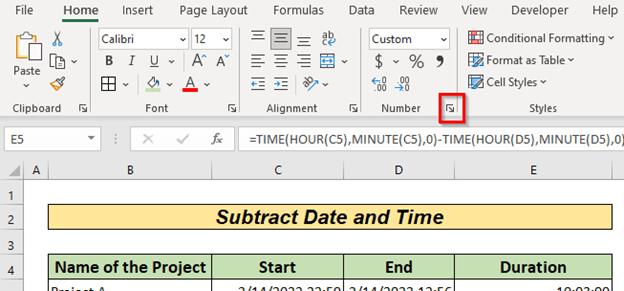
- Piştre herin Custom û binivîsin h:mm:ss . Ger em bixwazin em dikarin formatên din jî binivîsin.

- Pelkirina bişkojka Enter em ê bistînin. Encam di şaneya E5 de de.

- Niha bi kaşkirina jêr an ducar klîkkirina Destêra dagirtina ji bo ku em taybetmendiya AutoFill ya Excel bikar bînin em ê di şaneyên têkildar de nirxan bistînin.

Zêdetir Bixwîne: Meriv Çawa Di Excel de Dem Bike (7 Rêbazên Bilez)
3. Hesabkirina Cudahiya Demê bi Fonksiyona TEXT re
TEXT fonksiyona di Excel de tê bikar anîn her nirxek hejmarî bi rengek taybetî veguherîne. Em dikarin bi fonksiyona TEXT cudahiya demê diyar bikin. Ji bo vê yekê, em ê ferqê bibînin, û bi karanîna fonksiyona nivîsê em ê cûdahiyê veguherînin forma saet : hûrdem: çirke .
GAVÊN :
- Ji bo vê yekê, di hucreya E5 de, em dinivîsin
=TEXT(D5-C5,"h""Hours""m""Mins""") 
FormulaDabeşkirin
D5-C5 >> Nirxa jêbirina hucreyên D5 û C5
Derketî ye >> 0.375
"h""Hours""m""Mins""" >> Ew forma ku em dixwazin nirxa xwe tê de diyar bikin e. Em ê berhema xwe di saetan de li pey peyva Saet , bi deqîqeyan li pey peyva Minî bistînin.
TEXT(D5-C5,"h""Hours""m""Mins""") >>
Derketin >> 9Hours0Mins
Ravekirin >> Nirxa vegerandin di formata saet û deqeyan de.
- Bi pêlkirina bişkojka Enter em ê di şaneya E5 de de encamê bigirin.

- Niha bi kaşkirin an ducar-klîkkirina Destana Dagirtina ji bo ku taybetmendiya Tigirtina Xweser ya Excel bikar bîne, em ê nirxên lihevhatî bistînin. şaneyan.
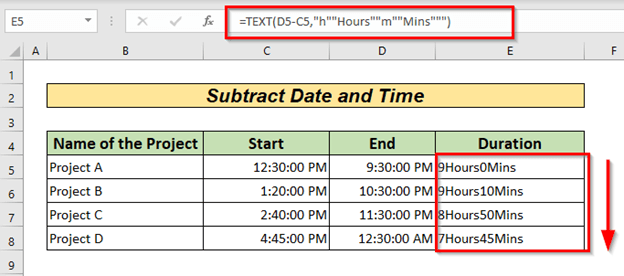
Zêdetir Bixwîne: Meriv Ferqa Di Navbera Du Dîrok û Demjimêran de Di Excel de Çawa Hesab bike
Xwendinên Bi vî rengî
- Meriv Çawa Di Excel-ê de Demjimêra Vegerê (4 Awayî) Hesab bike
- Rêjeya Saetê di Excel de Hesab bike (2 Rêbazên Bilez)
- Meriv çawa Forma Demê di Excel VBA de (Makro, UDF, û Forma Bikarhêner) bikar tîne
- Demjimêriya Demjimêj hesab bike di Excel de (7 Rêbaz)
4. Bikaranîna Wextê Derbasbûyî Bi Bikaranîna NÛ/ÎRO Fonksiyona
NÛ fonksiyona Excel nirxa niha vedigerîne dem. Fonksiyona ÎRO dîroka niha vedigerîne. Ger em wextê di navbera niha û atarîxa hatî dayîn, em dikarin fonksiyona NÛ an ÎRO bikar bînin da ku wiya bistînin. Em dikarin nirxê bi karûbarê TEXT veguherînin. TEXT funksionê di Excel de ji bo veguherandina her nirxek hejmarî di forma taybetî de tê bikar anîn.
GAV :
- Ji bo vê yekê, di hucreya D5 , em dinivîsin,
=TEXT(NOW()-C5,"d""days""h""hours""m""mins""s""secs""") 
Veqetandina Formulê
NOW()-C5 >> Ferqa di navbera dema niha û dema diyarkirî de dide me.
Derketin e >> 10.1800935185165
Ravekirin >> Ferqa di navbera dema niha û dema dayîn de.
"d""days""h""hours""m""mins""s""secs""" >> Ew forma ku em dixwazin hilberîna xwe veguherînin e. Em ê encama xwe bi rojan bigihînin peyva roj , saetan li pey peyva saet û hwd.
TEXT(NOW()-C5,"d""days""h""hours""m""mins""s""secs""") > ;> Di qalibekî diyarkirî de cudahiyê dide me.
Derketin >>10days4hours20mins10secs
Rêvekirin >> Cûdahî di forma diyarkirî de tê xuyang kirin.
- Bi pêlkirina bişkojka Enter em ê di hucreya D5 de de encamê bigirin.
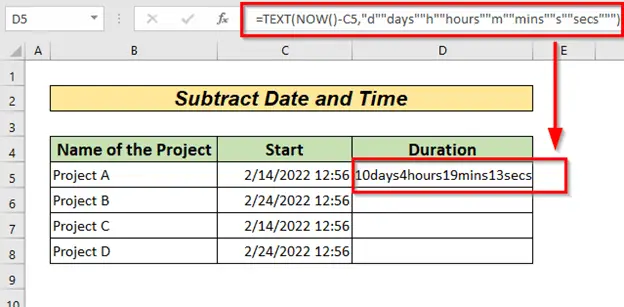
- Niha bi kaşkirin an ducar klîkkirina Destana Dagirtina ji bo ku taybetmendiya Têjêkirina Xweser ya Excel bikar bîne, em ê di nav de nirxan bistînin. şaneyên peywendîdar.

Zêdetir Bixwîne: Çawa Di Excel de Dema Derbasbûyî Hesab Bike (8 Away)
5. Jêkirin Mîqdarek diyarkirî yaDem ji dema diyarkirî
Em dikarin demek diyarkirî ji demek diyarkirî jêbikin . Em dikarin vê bi karanîna fonksiyona TIME ya Excel bikar bînin. Bifikirin ku em ê di stûna Cûdahî(Min) ji stûna Demê de demek diyarkirî derxin û di stûna Encamê de nirxan bistînin. .

GAVÊN :
- Ji bo vê yekê, em ê formula jêrîn di <1 de binivîsin>E5 hucre .
=C5-TIME(0,D5,0) 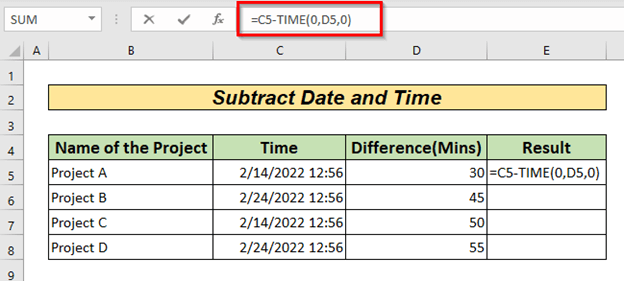
Veqetandina Formulê
TIME(0,D5,0) >> Di hucreya D5 de
Derketin e>> 0.0208333333333333
Rêvekirin >> 30 hûrdem veguherî nirxa hejmarî
C5-TIME(0,D5,0) >> Bi jêkirina dema diyarkirî tarîx û demjimêrê dide me.
Derketin e >> 44606.5182572917
Rêvekirin >> Nirxa hejmarî ya dema encamdanê.
Pêdivî ye ku em encamê bi pêvajoya ku di rêbaza 2-an de tê xuyang kirin format bikin .
- Pelkirina Enter bişkojka em ê encamê di şaneya E5 de bi dest bixin.

- Niha bi kaşkirina jêr an ducar bitikîne Destana dagirtin ji bo ku taybetmendiya Têmkirina Xweser ya Excel bikar bînin, em ê di şaneyên têkildar de nirxan bistînin.

Têkildar Naverok: Meriv Çawa Di Excel-ê de Demjimêra Leşkerî kêm bike (3 Rêbaz)
6.Bikaranîna Minus (-) Nîşan & amp; Fonksiyona TEXT ji bo S jêbirin Dîrok û Dem di Excel de
Wekî ku di rêbaza 3 de tê xuyang kirin em dikarin nîşana minus (-) bikar bînin da ku ferqa di navbera du tarîxên hevgirtî de diyar bikin. bi fonksiyona TEXT .
GAVÊN :
- Ji bo vê yekê, di hucreya E5 de em dinivîsin, |>
D5-C5>> Cudahiya di navbera Destpêk û Dawiya de dide me.Derketin e >> 9.99943969907326
Rêvekirin >> Nirxa jimare ya cudahiya du demên diyarkirî.
"hh:mm:ss">> Forma derketinê diyar dike. Hilberîna me dê di forma Saet: Deqe: Duyem de be.TEXT(D5-C5,"hh:mm:ss")>> Di qalibekî diyarkirî de nirxa encamê dide meDerketin >> 23:59:12
Ravekirin >> 9.99943969907326 di formata diyarkirî de hatiye îfadekirin.
- Bi pêlkirina bişkoja Enter em ê encamê di şaneya E5 de bigirin.

- Naha bi kaşkirin an ducar klîkkirina Dîgira Dagirtina ji bo ku taybetmendiya Tigirtina Xweser bikar bînin. Excel em ê di hucreyên têkildar de nirxan bistînin.

Zêdetir Bixwîne: Meriv çawa di Excel de Demjimêra Negatîf Kêş bike û Nîşan bide (3 Rêbaz)
Tiştên Bînin Bîrê
Dema ku hûn bi nirxek tarîx an demkî re mijûl dibinpiştrast bikin ku ew di forma rast de ye. Wekî din, hûn nekarin encama xwestinê bistînin. Ji bo hilbijartina formata rast gavên ku di rêbaza 2 de de têne xuyang kirin bişopînin.
Beşa Praktîkê
Me beşeke pratîkê xiste nav kargeha ku hatî peyda kirin da ku hûn bikarin rêbazan bi kar bînin. xwe.
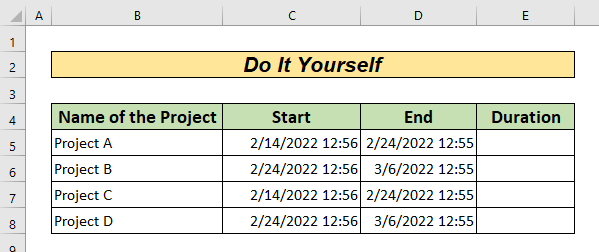
Encam
Di vê gotarê de, me hewl da ku em çawa derxistin tarîx û demjimêrê di Excel de veşêrin. Ger pêşniyar an nêrînên we hebin hûn dikarin li jêr şîroveyek bihêlin an jî xwe bigihînin me. Ji bo her pirsek weya Excel-ê ji kerema xwe li malpera me binêre. Tîma me dê bi kêfxweşî alîkariya we bike.

